최근 음악 스트리밍 서비스의 많은 지각 변동이 생기고 있습니다. 특히 유튜브 뮤직은 엄청난 상승세로 곧 국내 점유율 1위를 탈환할 것으로 예상되고 있습니다. 유튜브 뮤직을 사용하시는 분들을 위해 PC 플레이어 사용방법의 대해서 알아보도록 하겠습니다. 아직 유튜브 뮤직 PC 버전 사용방법을 몰라 사용의 불편을 느끼셨던 분들은 아래 정보를 참고해 보시기 바랍니다.
▼목차보기
목차
유튜브 뮤직 PC
유튜브 뮤직 PC 플레이어를 사용하지 못해 일반 브라우저에서 음악을 재생하시는 분들이 많습니다. 브라우저에서 음악을 재생해도 무방하지만 브라우저를 실수로 닫는 경우 음악도 재생이 중단되기 때문에 매우 불편을 겪게 됩니다. 유튜브 뮤직 PC 플레이러를 활성화하여 보다 편리한 방법으로 음악을 재생할 수 있습니다.
비공식적인 앱 설치로 해결하는 방법보다 안전하면서 신속한 방법이니 2-3분의 시간을 내어 설정해보시기 바랍니다.
유튜브 뮤직 PC 플레이어
유튜브 뮤직 PC 플레이어는 유튜브에서 공식적으로 앱과 프로그램을 지원하고 있지 않습니다. 따라서 브라우저를 통해 음악을 들어야 하는데 이점이 사용에 따라서 불편함을 느낄수 있습니다. 아래와 같은 방법으로 유튜브 뮤직을 이용하신다면 PC에서 독립된 플레이어처럼 이용이 가능합니다.
바로가기로 해결
유튜브 뮤직 바로가기를 만들어 편리하게 유튜브 뮤직을 이용할수 있습니다. 아래의 방법처럼 유튜브 뮤직 공식 홈페이지에서 바로가기를 만들어주세요. 아래는 구글 크롬 기준이지만 다른 브라우저 역시 가능한 방법임을 참고하시기 바랍니다.
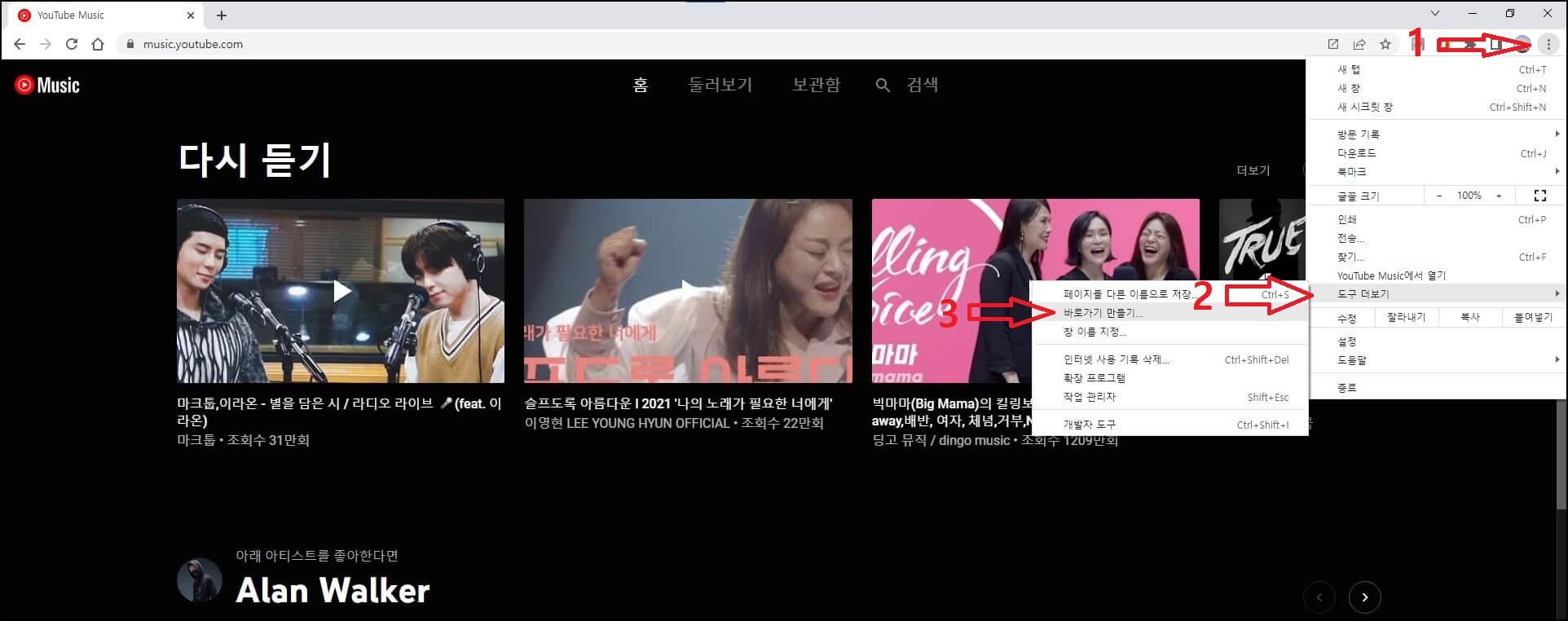
▲유튜브 뮤직 홈페이지에서 오른쪽 상단의 점 3개를 눌러 메뉴를 활성화해주세요. 이후 도구 더보기를 클릭해 바로가기 만들기를 눌러주세요.
- 유튜브 뮤직 홈페이지 > 오른쪽 상단 점3개 > 도구 더보기 > 바로가기 만들기
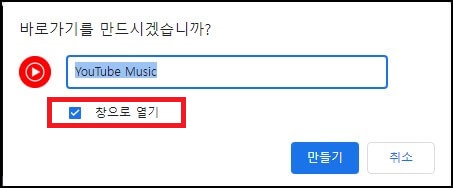
▲바로가기 만들기를 확인하는 창이 나오는데 이때 창으로 열기를 꼭 체크하신 뒤에 만들기를 눌러주세요.
- 창으로 열기 체크 후 만들기
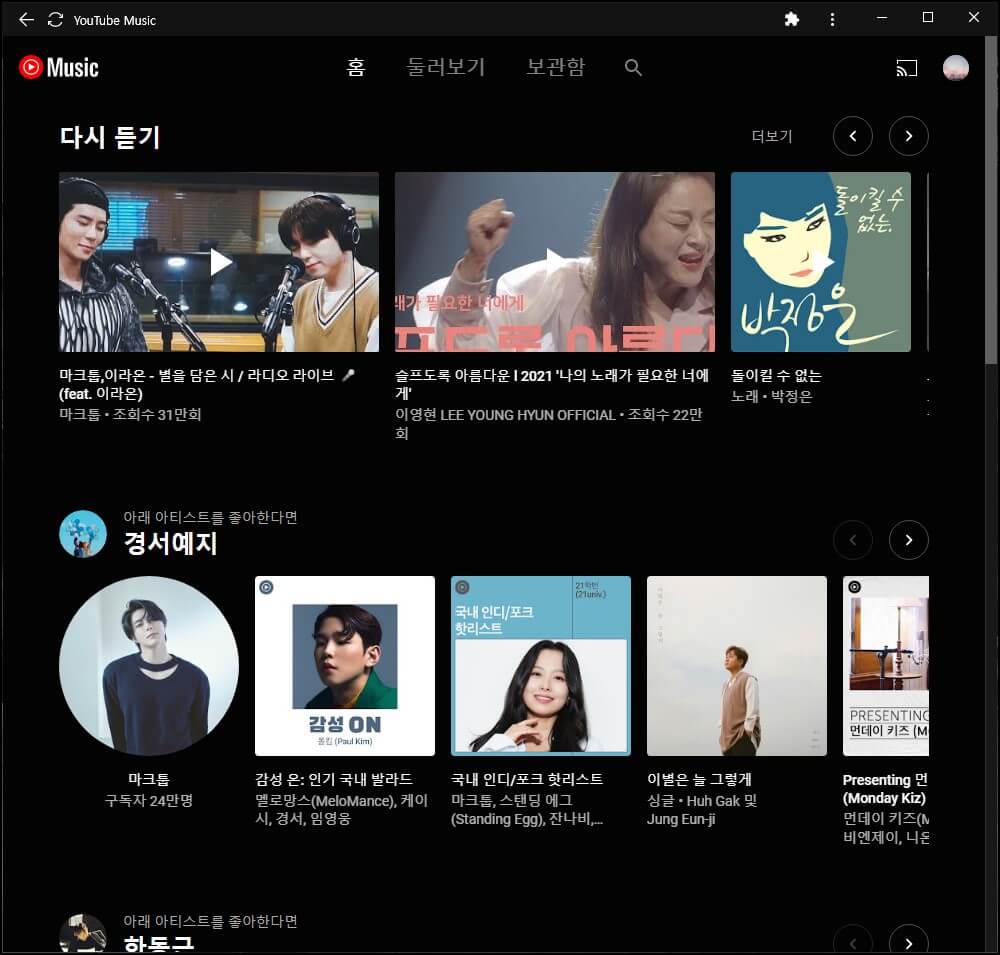
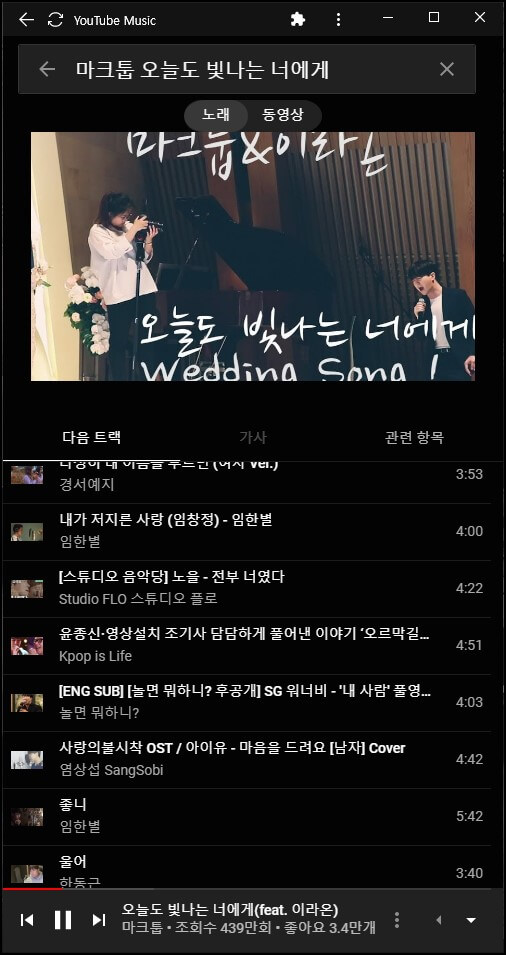
▲바탕화면에 만들어진 유튜브 뮤직 바로가기를 클릭해 유튜브 뮤직을 사용합니다. 위와 같은 독립된 브라우저로 실행되면서 마치 유튜브 뮤직 플레이어처럼 사용할 수 있습니다. 가장 큰 장점은 다른 실수로 브라우저를 닫아 음악 중단되는 경우 없이 사용할수 있다는 점이니 사용해보시기 바랍니다.
위 바로가기 방법은 유튜브 뮤직 이외에도 자주 방문하거나 지속적으로 활성화해야 하는 페이지가 있다면 응용하여 활용할 수 있습니다. 예를 들어 유튜브를 자주 본다면 유튜브 바로가기, 넷플릭스를 브라우저로 시청한다면 넷플릭스 바로가기 등으로 활용해볼 수 있습니다. 아래 사진과 같이 작업표실줄로 드래그하여 고정해 놓는다면 더욱더 사용하기에 편리합니다.

- 유튜브 뮤직 이외에 유튜브, 넷플릭스 등으로 활용 가능한 방법이다.
지금까지 유튜브 뮤직 PC 버전 사용 방법의 대해서 알아보았습니다. 유튜브 뮤직 플레이어 사용 방법의 대해서 궁금하셨던 분들은 위처럼 간단하게 해결 보시기 바랍니다.
▼관련 글▼
유튜브 음원 추출 다운 30초만에 쉽게 하는 방법
최근 유튜브 사용이 폭발적으로 늘어나고 있습니다. 유튜브 관련한 사용 팁의 중 하나인 음원 추출 방법을 궁금해하시는 분들이 많습니다. 밈으로 사용하기 위해, 듣기 좋은 라이브 음원 등 다
baplay.tistory.com



